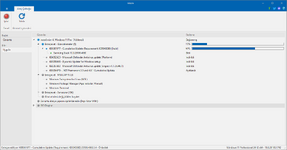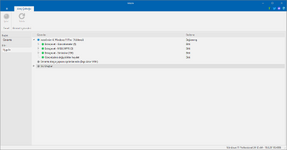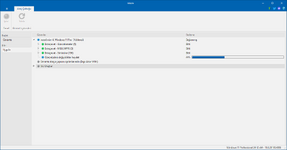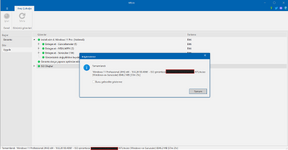tekkan
Paylaşımcı
- Katılım
- 11 Kasım 2024
- Konular
- 64
- Mesajlar
- 1,719
- Tepkime puanı
- 3,098
- Şehir
- Gaziantep
Selamlar
Konu içeriği yapay zeka tarafından hazırlanmıştır .
Detaylı kullanım için en alta video bırakılmıştır.
NTLite ile Özel Windows (Custom Windows) Yapma Rehberi
NTLite, Windows kurulumlarını özelleştirmenizi sağlayan güçlü bir araçtır. NTLite kullanarak kendi ihtiyacınıza uygun bir Windows kurulum medyası nasıl hazırlanır aşağıda yazılı ve görsel olarak anlatılmıştır.
1. NTLite Nedir?
NTLite, Windows ISO dosyalarını düzenlemenize, gereksiz bileşenleri kaldırmanıza, sürücüleri ve güncellemeleri entegre etmenize olanak sağlayan bir araçtır. Özellikle sistem yöneticileri ve bilgisayar meraklıları tarafından tercih edilir.
2. Gerekli Araçlar ve Dosyalar
- NTLite (
Ziyaretçiler için gizlenmiş link, görmek için kayıt olunuz. Giriş yap veya üye ol.)
- Orijinal Windows ISO dosyası (Microsoft’tan indirilebilir)
- Boş bir USB bellek (kurulum medyası için)
- Yeterli boş alan (10 GB üzeri önerilir)
3. ISO Dosyasını Hazırlama
- Microsoft’un sitesinden Windows ISO dosyasını indir.
- ISO dosyasını bir klasöre çıkar (örneğin C:\WinCustomISO).
4. NTLite ile İşleme Başlama
- NTLite’ı çalıştır.
- "Ekle" > "İmaj dizini ekle" seçeneğiyle çıkardığın klasörü seç.
- Windows sürümünü seç ve “Yükle” butonuna bas.
5. Özelleştirme Adımları
a) Bileşenleri Kaldırma
Gereksiz bulduğun bileşenleri kaldırmak için:
- Sol menüden “Bileşenler”e gir.
- Kaldırmak istediğin uygulamaları, servisleri veya sürücüleri seç.
b) Otomatik Kurulum (Unattended Setup)
- “Cevapsız Kurulum” sekmesinde, kullanıcı adı, bölge, dil ve lisans anahtarı gibi bilgileri gir.
- Bu sayede kurulumda elle müdahale gerekmez.
c) Güncellemeleri ve Sürücüleri Entegre Etme
- “Güncellemeler” sekmesinden .msu veya .cab güncellemeleri ekleyebilirsin.
- “Sürücüler” sekmesinden donanım sürücülerini ekle.
d) Servis ve Ayarları Değiştirme
- “Servisler” sekmesinden sistem hizmetlerini yapılandır.
- “Ayarlar” sekmesinden performans, güvenlik ve kullanıcı arayüzü gibi ayarları değiştir.
6. ISO Oluşturma
- Tüm ayarlamalar bittikten sonra "Uygula" sekmesine git.
- “Görüntüyü ISO olarak kaydet” seçeneğini işaretle.
- ISO dosyasını oluştur ve kaydet.
7. USB'ye Yazdırma ve Kurulum
- ISO dosyasını Rufus veya benzeri bir araçla USB’ye yazdır.
- Bilgisayarını bu USB ile başlatarak özelleştirilmiş Windows’u kurabilirsin.
Son düzenleme: